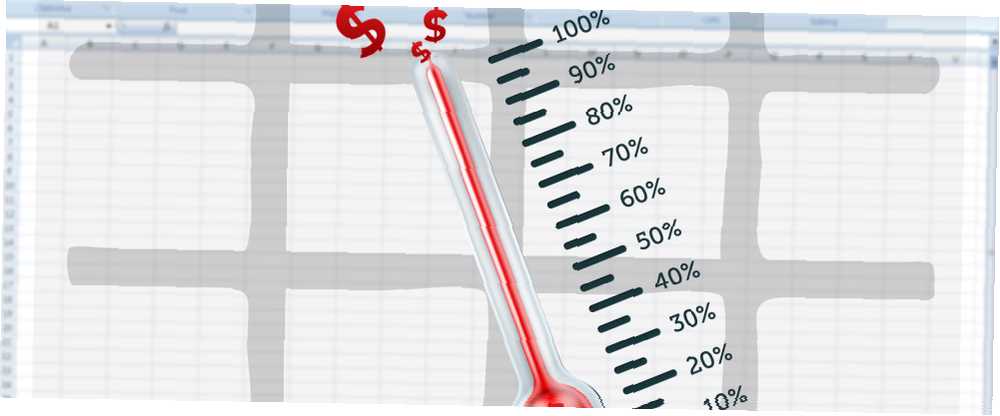
Lesley Fowler
12
2658
302
En vacances? Courir un marathon? Construire ce dépôt de maison de rêve? Gardez une trace de votre objectif financier. 10 modèles de tableurs étonnamment utiles pour organiser votre vie. 10 modèles de tableurs incroyablement utiles pour organiser votre vie. Votre vie est-elle un gâchis de délais manqués, de magasinages oubliés et d'engagements non respectés? On dirait que vous devez vous organiser. avec un graphique de thermomètre Excel. C’est un moyen simple et efficace de suivre une seule variable et que vous pouvez partager avec votre équipe. Visualisez vos données et personnalisez vos feuilles de calcul avec un tableau de bord Excel. Visualisez vos données et créez vos feuilles de calcul avec un tableau de bord Excel. un format de feuille de calcul simple ne suffit pas à rendre vos données accessibles. Un tableau de bord vous permet de présenter vos données les plus importantes dans un format facile à digérer. , partenaire, amis, ou tout simplement garder pour vous. Laissez vos progrès vous inciter à faire plus!
Nous allons créer Excel 2013, mais vous devriez pouvoir suivre les versions précédentes sans problème. Ce didacticiel explique comment créer un diagramme de thermomètre de base avec un pourcentage global et le total général de l'objectif défini. Nous verrons ensuite comment utiliser les fonctions SUM et SUMIFS. 4 Fonctions de recherche Excel pour une recherche efficace des feuilles de calcul 4 Fonctions de recherche Excel pour une recherche efficace des feuilles de calcul La recherche dans une grande feuille de calcul Excel n'est pas toujours facile. Utilisez des formules de recherche pour gagner du temps et effectuez une recherche efficace dans les feuilles de calcul. suivre nos progrès au cours d'une période donnée.
Configuration du tableur
Avant de construire notre thermomètre, nous devons établir notre objectif. Dans ce cas, je collecte des fonds auprès du bureau virtuel MakeUseOf pour notre voyage de renforcement d'équipe attendu depuis longtemps en Andorre - mais vous pouvez utiliser vos propres objectifs et marqueurs financiers..
Ouvrez Excel 2013 et ouvrez une nouvelle feuille de calcul. Pour cette partie du didacticiel, nous n'utiliserons que deux colonnes: une pour les mois et une pour le montant déposé. Le mien ressemble à ceci:
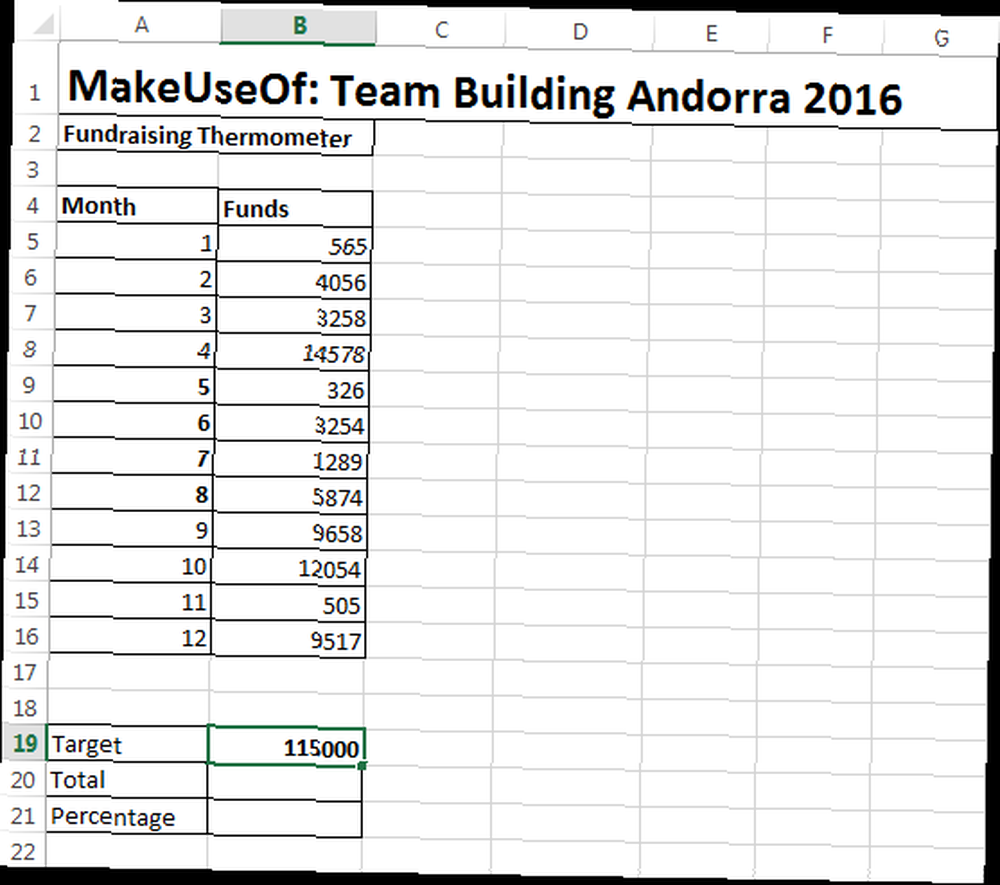
Vous noterez le cible, total, et pourcentage cellules sous notre table. C’est là que nous allons créer les formules de notre thermomètre.
Dans la cellule B20, vous devrez écrire = somme (B5: B16), en utilisant l'équivalent pour la position de votre table. Cette formule nous donne le total pour les nombres de la colonne B. Une fois que vous avez établi votre total actuel, nous pouvons calculer votre progression en pourcentage en utilisant une autre formule très basique..
Dans la cellule B21, je vais taper = B20 / B19 et appuyez sur Entrée. Cela vous donnera un montant décimal. Nous pouvons facilement changer cela au format souhaité - pourcentage - en faisant un clic droit sur la cellule en question et en sélectionnant Formater les cellules. Cela devrait ouvrir immédiatement la zone de contexte Formater les cellules de l'onglet Numéros. Changer la catégorie en pourcentage, et appuyer sur OK. Votre feuille de calcul devrait maintenant ressembler à ceci:
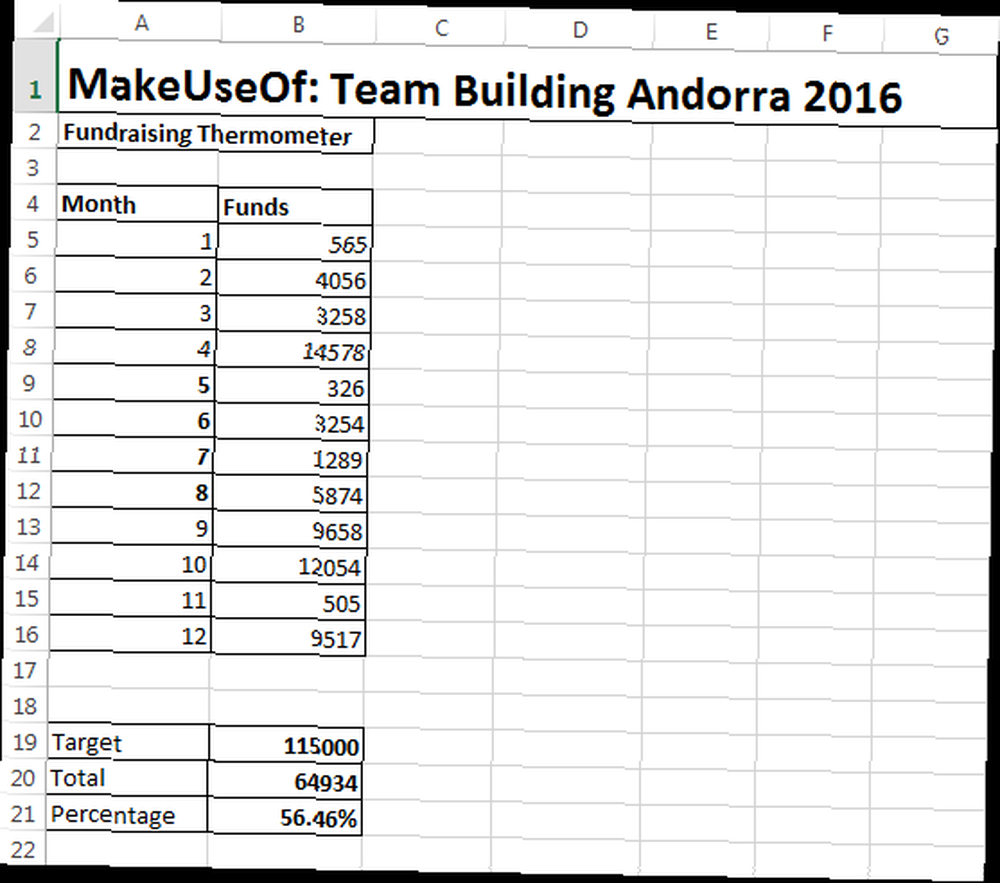
Configuration du thermomètre
Maintenant, nous nous sommes occupés du tableau, du total et du pourcentage, et avons défini nos formules. Tutoriel Mini Excel: Utilisation du comptage avancé et de l'ajout de fonctions dans Excel Tutoriel Mini Excel: Utilisation du comptage avancé et de l'ajout de fonctions dans Excel Le comptage et l'ajout de formules peuvent paraître banaux par rapport aux formules Excel plus avancées. Mais ils peuvent vous aider à gagner beaucoup de temps lorsque vous devez collecter des informations sur les données de votre feuille de calcul. , nous pouvons nous concentrer sur le thermomètre.
Se diriger vers Insérer> Colonne> Colonne 2D> Colonne de cluster. Cela ouvrira un graphique vide à côté de notre table. Ajouter des données au graphique Comment utiliser un tableau croisé dynamique Excel pour l'analyse de données Comment utiliser un tableau croisé dynamique Excel pour l'analyse de données Le tableau croisé dynamique est l'un des outils les plus puissants du répertoire Excel 2013. Il est fréquemment utilisé pour l'analyse de données volumineuses. Suivez notre démonstration étape par étape pour tout apprendre à ce sujet. en utilisant Sélectionner des données. Sélectionnez la cellule contenant le pourcentage de votre total. Pour moi, c'est la cellule B21. Appuyez sur OK pour remplir le graphique, et vous arriverez à cet écran:
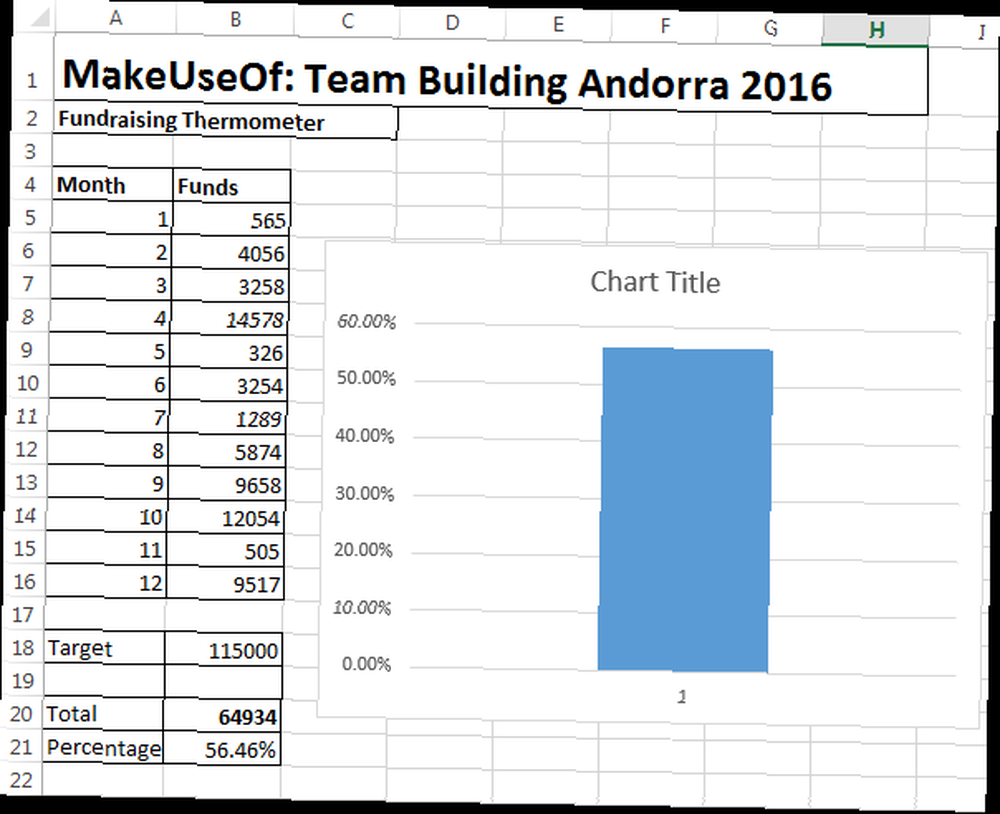
Nous pouvons maintenant effacer le graphique. Cliquez avec le bouton droit sur le titre du graphique et supprimez-le. Faites la même chose pour le titre de la colonne et les lignes horizontales. Double-cliquez sur l’axe des y (pourcentages) pour ouvrir la boîte de dialogue. À partir de là, vous pouvez modifier les limites minimale et maximale du graphique en 0.0 et 1.0, respectivement. Pendant que vous êtes ici, faites défiler et sélectionnez Nombres. Changer les décimales à 0.
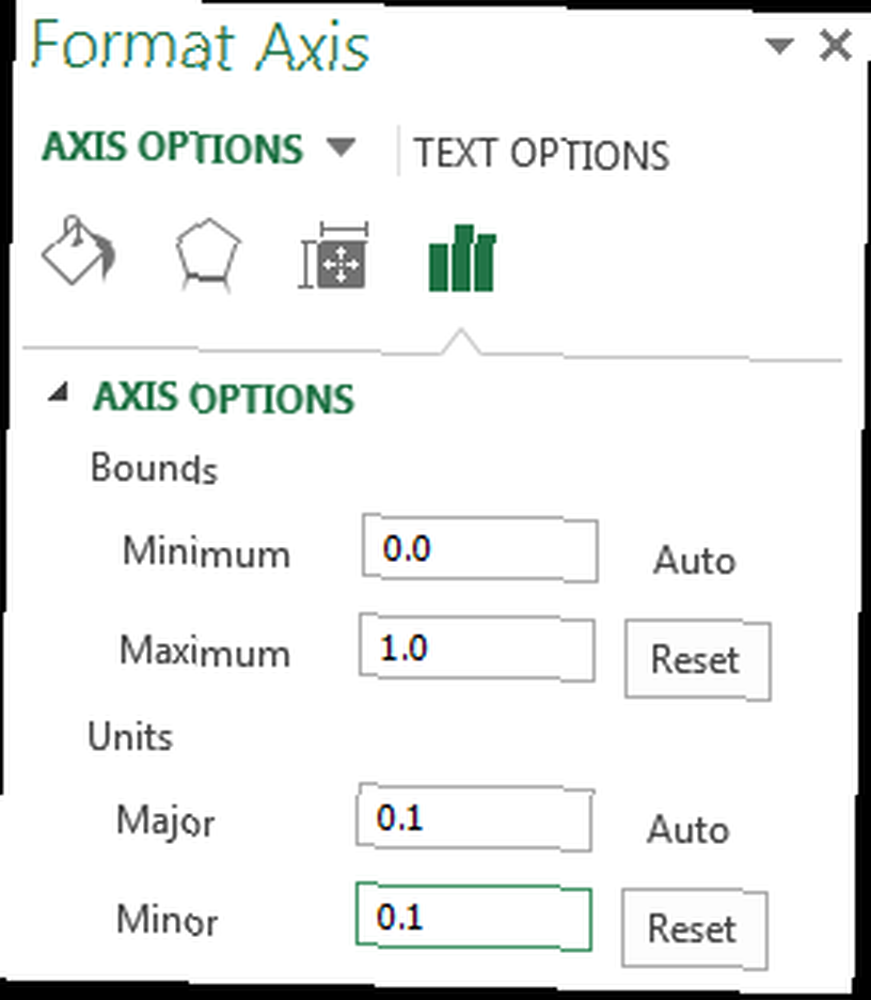
Faites un clic droit sur la colonne et sélectionnez Format de la série de données. Ajuste le Largeur de l'écart Cela garantira que votre colonne remplit la zone du graphique au lieu d'essayer de se cacher dans le coin. Vous pouvez maintenant réduire le graphique à une taille plus proche du thermomètre. Enfin, retournez à la Insérer onglet, sélectionnez formes, et trouve un joli ovale. Dessinez un ovale et ajoutez-le au bas du graphique du thermomètre, puis redimensionnez la zone du graphique. Il devrait être bien ajusté autour de la cloche du thermomètre, comme suit:
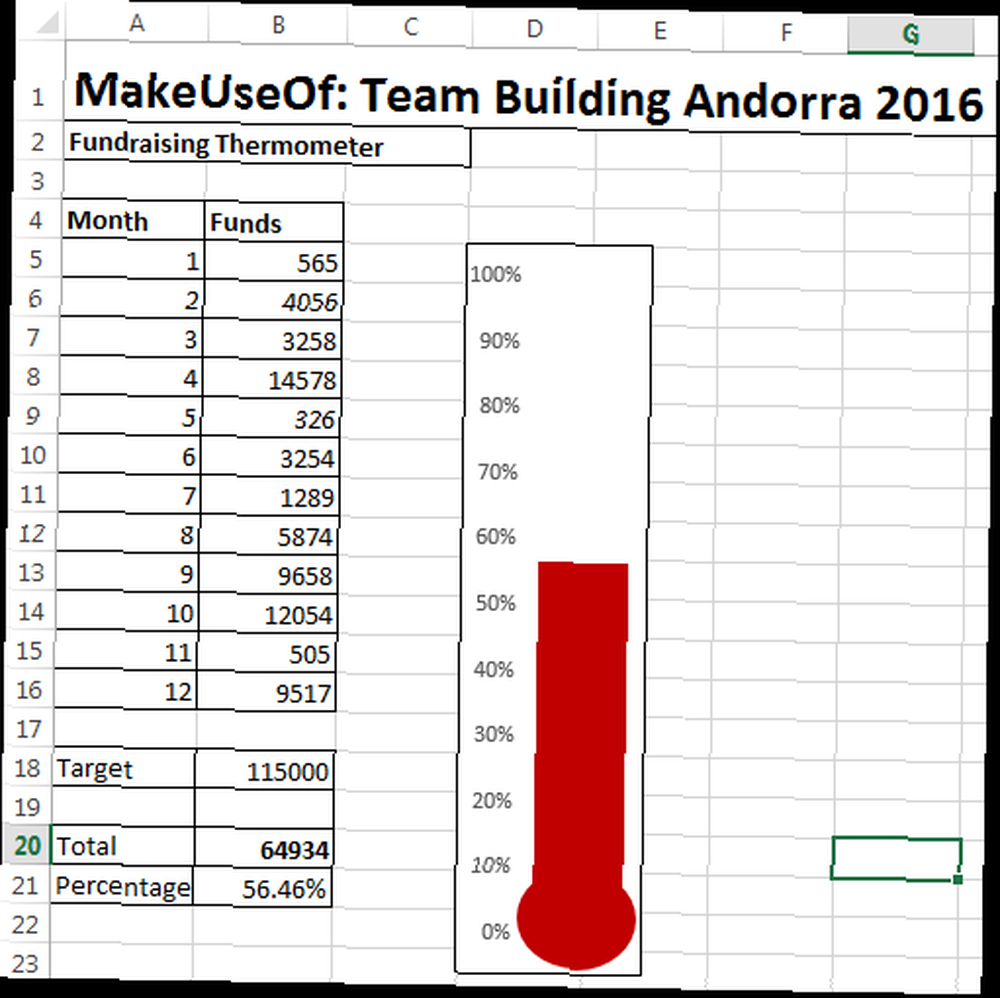
Nous l'avons fait! Vous pouvez changer votre thermomètre en rouge en faisant un clic droit et en modifiant les la couleur de remplissage.
Élargir votre thermomètre
Si vous traitez une grosse somme d’argent sur une longue période, il peut être utile de regarder quels jours vous avez amassé le plus d’argent. Cela peut être particulièrement utile pour les campagnes caritatives - vous pouvez analyser ce que votre équipe a fait différemment à ces occasions et le lier à votre prochain événement de collecte de fonds.!
Tout d'abord, nous allons modifier notre tableau de données. Didacticiel Mini Excel: Utiliser la logique booléenne pour traiter des données complexes Didacticiel Mini Excel: Utiliser la logique booléenne pour traiter des données complexes Les opérateurs logiques SI, NOT, AND et OU peuvent vous aider à accéder à Excel débutant au pouvoir utilisateur. Nous expliquons les bases de chaque fonction et montrons comment les utiliser pour obtenir des résultats optimaux. . Nous avons besoin d'un tableau plus détaillé, incluant les dates. Nous inclurons également des noms, car suivre nos donateurs est amusant. Je ne vais pas détailler la transformation de petite table en grande table, mais vous devriez vous retrouver avec une table semblable à celle ci-dessous. Je vais vous montrer comment obtenir ce format de table en un instant.
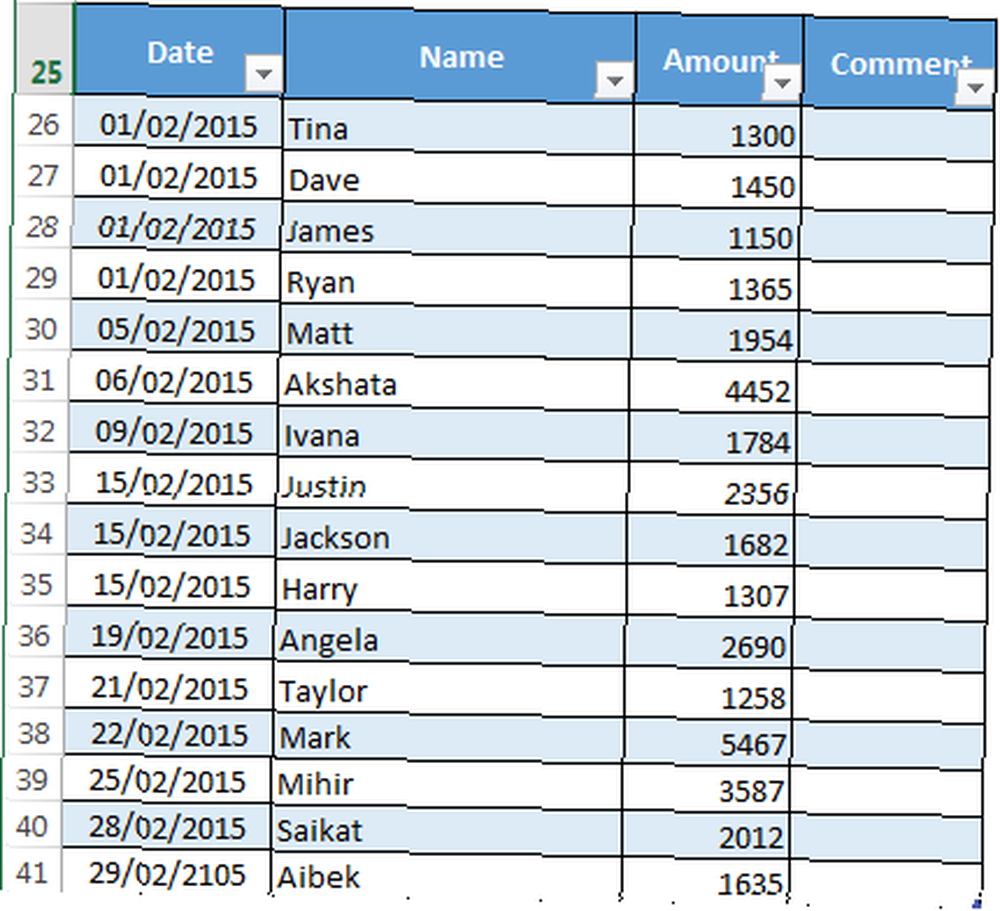
Rappelez-vous: vous avez besoin de colonnes séparées pour la date et le montant reçu. De cette façon, nous pouvons surveiller chaque variable. Nous devrons également définir une plage nommée dynamique. Les plages nommées sont pratiques pour nous donner la puissance d'un ensemble de cellules sans avoir à mettre à jour constamment nos formules. Besoin d'aide avec les formules Excel? 7 ressources à consulter Besoin d'aide avec les formules Excel? 7 Ressources à consulter Excel est la norme d'or du tableur. Si vous devez utiliser Excel et que vous devez vous familiariser avec celui-ci, ces ressources vous présenteront rapidement les bases et plus encore. . Nous pouvons automatiquement demander à notre formule de tenir compte de tout ajout à notre tableau.
Gamme nommée dynamique
Pour faciliter les choses plus tard, nous avons transformé notre table de base en table officielle. Faites cela en sélectionnant toute la surface de votre table. Sélectionnez le Insérer onglet, et vous devriez immédiatement voir Table. Sélectionnez OK. Vous avez créé une table consultable avec des en-têtes. Les en-têtes seront utiles plus tard!
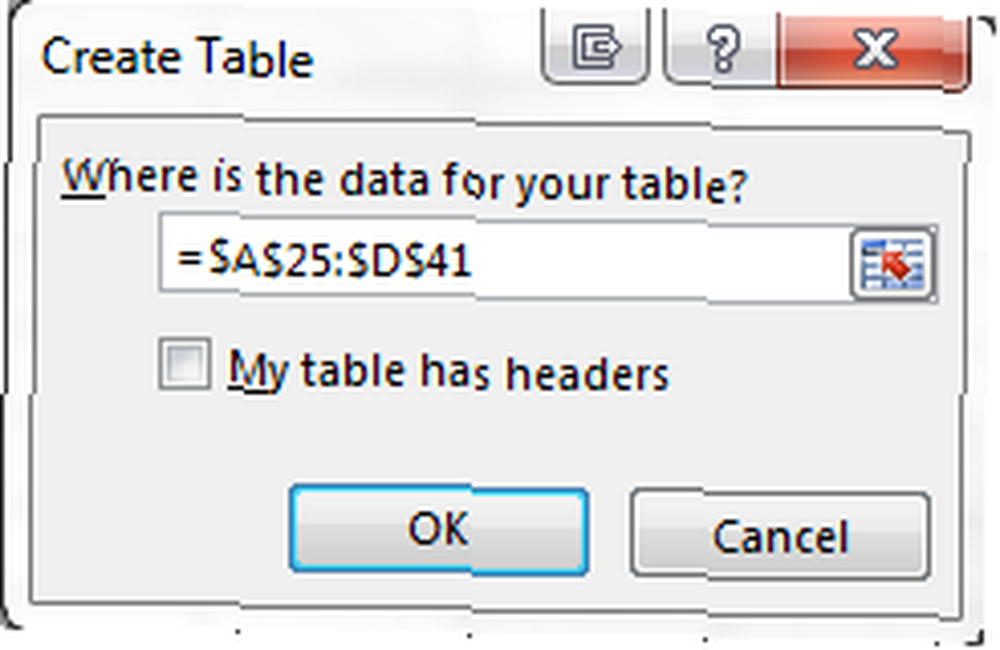
Rappelez-vous notre Cible, Total, et Pourcentage cellules de plus tôt? Nous pouvons maintenant relier notre tableau à notre total. Dans ton total cellule, entrée = SUM (Table1 [Montant]). Cette formule demande à la cellule de totaliser la colonne Montant. le Pourcentage on peut encore trouver des informations en divisant le total par le cible, et est toujours lié à notre thermomètre.
Sélectionnez le contenu de votre Montant colonne. Pour moi, c'est C26:C38. Sélectionnez le Formules onglet, et localiser Nom du gestionnaire. Cliquez sur Nouveau. Noter la Fait référence à boîte. Si vous aviez le Montant colonne sélectionnée, = Table1 [montant], devraient apparaître. Nous devons ajouter à cette formule:
OFFSET (Feuille1! $ C 1,0,0 $, COUNTA (Feuille1! $ C: $ C), 1)
Chaque fois que vous ajoutez une valeur à la Montant colonne, votre total augmentera automatiquement.
Votre formule devrait ressembler beaucoup à ceci:
= Table1 [Montant], OFFSET (Feuille1! $ 1,0,0 $ CA, COUNTA (Feuille1! $ C: $ C), 1)
Vous devrez peut-être adapter la lettre de la colonne; et voilà C.
Ajout de dates à l'aide de SUMIFS
SUMIFS est une formule puissante qui nous permet de corréler les informations de deux sources ou plus. Nous allons utiliser SUMIFS pour savoir combien de dons nous avons pris au cours d’une période de 14 jours, entre deux dates spécifiées. Voici à quoi ressemblera le produit final:
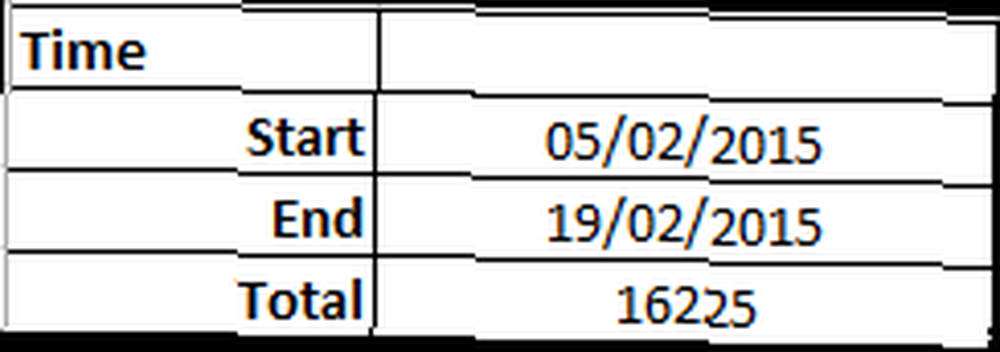
Entrez votre requis date de début. Pour moi, c'est la cellule B10. Dans la cellule B11, tapez = B10 + 14. Excel insérera automatiquement la date pour vous et la mettra à jour en fonction de la cellule B10. Ajustez la période en modifiant +14 à n'importe quel numéro dont vous avez besoin.
La cellule B12 contiendra notre formule SUMIFS. Dans la cellule, tapez:
= SUMIFS (26 $ CA: 95 $ CA, 26 $ A: 95 $ A,”> =”& B $ 10 $, 26 $ A: 95 $,”<=”&$B$11)
Whoah - ça fait beaucoup de chiffres, que font-ils? je vais te montrer!
- 26 $ CA: 95 $ CA: La gamme de cellules que nous voulons inclure. Je lui ai demandé d'inclure la cellule C95, au cas où nos dons iraient aussi loin.
- 26 $: 95 $,”> =”& $ B $ 10: Indique à SUMIFS de vérifier la colonne A pour toutes les dates sur ou après
- 26 $: 95 $,”<=”&$B$11: Indique à SUMIFS de vérifier la colonne A pour toutes les dates avant ou
La cellule B12 doit maintenant exprimer la valeur des dons reçus entre les dates spécifiées..
Roundup
Nous avons réalisé de belles choses aujourd'hui. Vous avez utilisé des formules de base, modifié la zone et l’axe du graphique, créé des tableaux, découvert les plages de noms dynamiques et expérimenté l’impressionnant pouvoir de SUMIFS..
Cependant, comme le dit souvent mon ami, SUMIFS n’est que le SOMMAIRE d’un pauvre; mais c'est une autre histoire d'Excel, pour un autre jour.
Suivi de votre cause caritative? Espérons que cela a aidé? Quelle formule ou fonction Excel voudriez-vous que MakeUseOf vous explique? Faites-nous savoir ci-dessous!
Crédits d'image: thermomètre via Shutterstock











